
任何路由器软件的正确功能在确保家庭或办公室网络的适当工作能力水平的因素之间的正确功能同样重要于互联网中心的硬件组件的运行状况。因此,在路由器运行中设置故障和错误的表现的表现时,要采取的第一件事是重新安装和/或更新其固件。考虑如何执行D-Link DSL-2640U设备的这些程序。
与路由器的程序部分交互时,包括从本文的指令执行,不太可能,但仍然可能导致设备损坏的故障和错误不会被排除在外!所有操纵均由用户自行决定执行,以其自身的恐惧和风险!
准备固件
尽管更新和重新安装了所考虑的设备固件,但一般来说,简单的程序,在开始实施之前,应进行一定的准备。下面的建议的实施将正确闪烁D-Link DSL-2640U,并将模型从损失的损失安全,因为用户操作的不正确几乎100%。

第1步:学习硬件修改
DSL-2640U路由器由D-Link制造商生产超过五年,在此期间,该模型不断更新和升级。因此,业主可以是设备的13(!)修改中的一个,其不同的硬件和相应地在不同软件的控制下操作。

使用不适当的硬件修订的路由器的固件可能会导致设备严重损坏,在某些情况下不合理而不使用特殊技术手段!
因此,不管使用DSL-2640U软件的操纵的最终目标,首先,有必要弄清楚其硬件修订的值。您不能通过唯一的方法执行此操作:
- 包裹。如果保留 - 这是完美的选项,因为标签位于路由器框的底部,其中所有数据都指定了关于设备实例的所有数据,包括修改(1)的字母索引,而不仅是硬件修订“H / W”(2):
- 框架。转动设备,您可以检测位于其底部的贴纸上的修订版的指定。
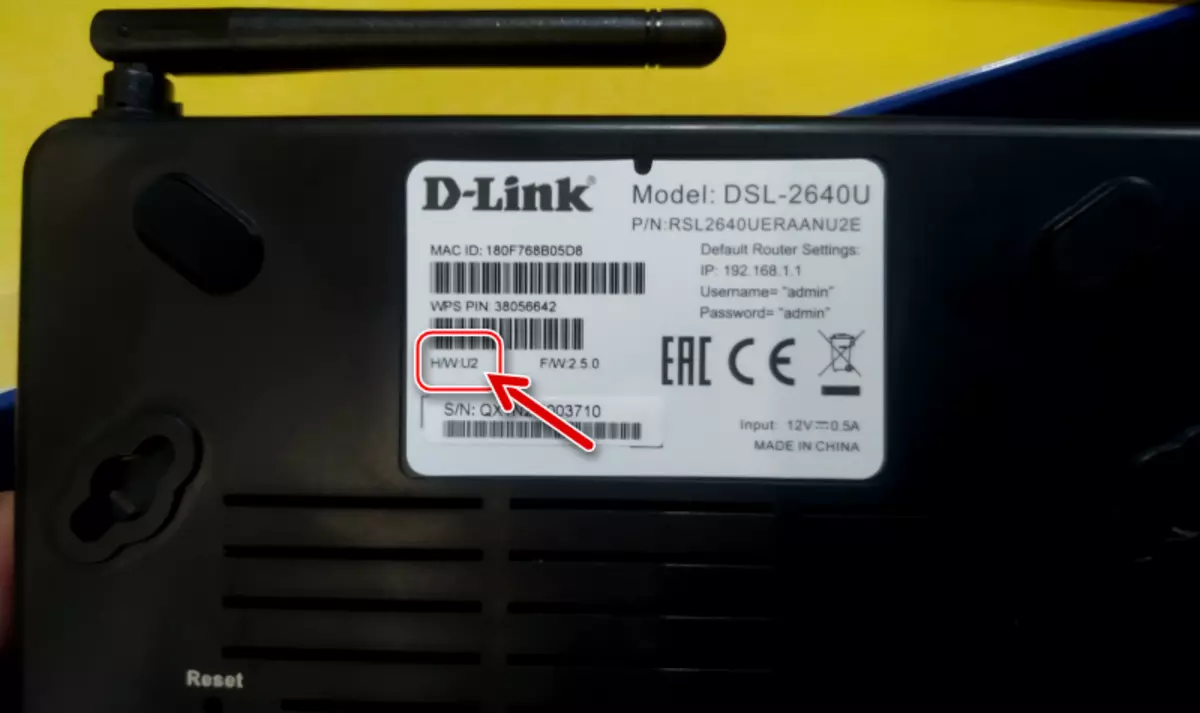
修改的丰富使创建闪烁模型的通用指令的任务使其复杂化。首先,行政面板的接口与各种版本的固件不同,其次,并非所有与网络设备上的系统的交互方法都适用于其“旧”修订。在这个材料的例子中,展示了工作D-Link DSL-2640U / RA / U2 h / w:U2。。应根据下面的指令的算法操作其他修改的路由器的所有者,但考虑到使用的固件的版本,即它符合设备实例。
第2步:我们访问路由器参数
DSL-2640U的那些业主从未通过最低的路由器运作而不是自定义,级别的功能,应该熟悉设置设备的文章。通过这种方式,可以研究与固件的互动的一般原则,找出Web界面是(在大多数情况下的“管理员”)(在大多数情况下,通过它执行固件)以及如何在那里输入。
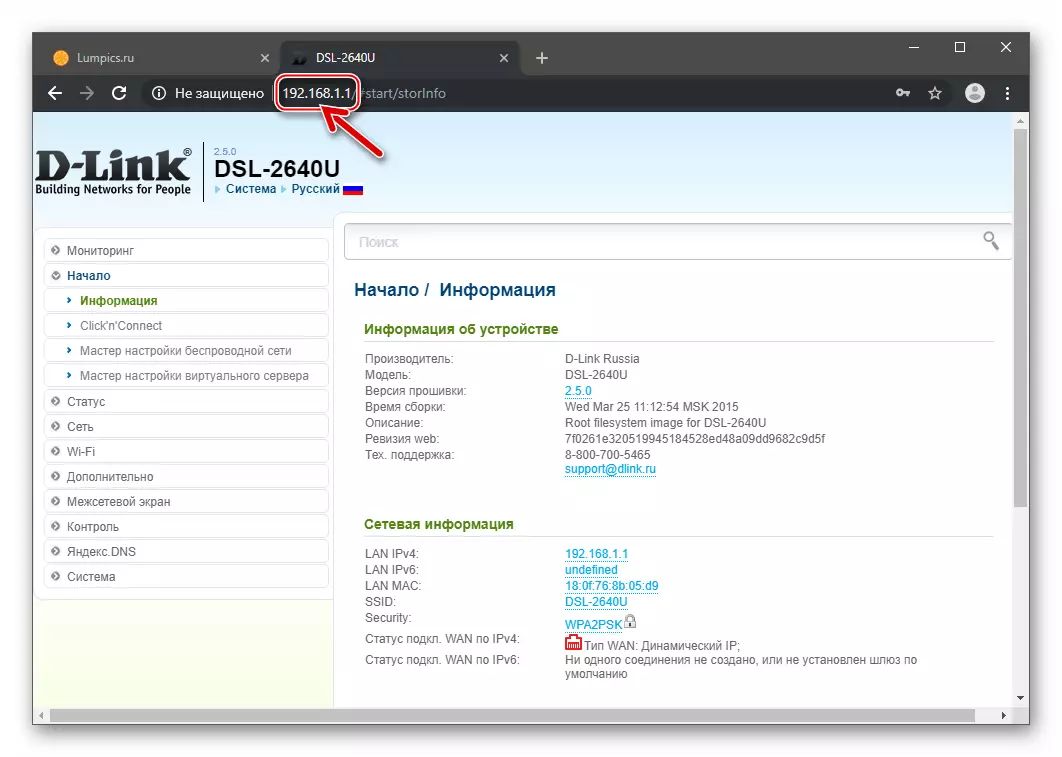
阅读更多:如何设置D-Link DSL-2640U路由器
在其他事情之外,可以在重新安装或更新DSL-2640U固件之后所需的来自上述材料的信息,因为参数的正确配置也影响了设备的效率水平。
第3步:创建备份设置
在重新安装路由器固件之前,有必要创建负责通过设备访问Internet的可能性的参数的备份副本,以及内置的网络的操作。

保存参数
- 打开浏览器并登录路由器管理面板。接下来点击左页面菜单中的“系统”项。
- 单击名称“配置”选项。
- 单击“保留”按钮。复制“位于保存文件中的当前配置附近:”。
- 在打开的窗口中,在PC磁盘上指定位置,将保存备份备份文件。您还可以分配清除名称的备份副本。执行指定后,单击“保存”。
- 结果,可用于将网络参数恢复到当前值的文件可用于以这种方式将网络参数恢复到当前值。
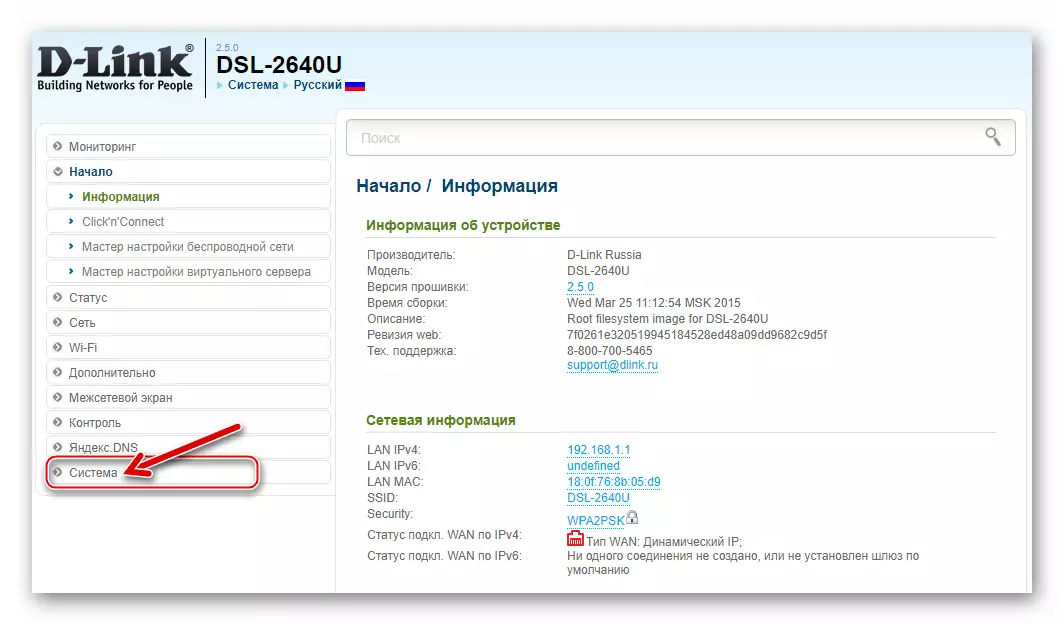
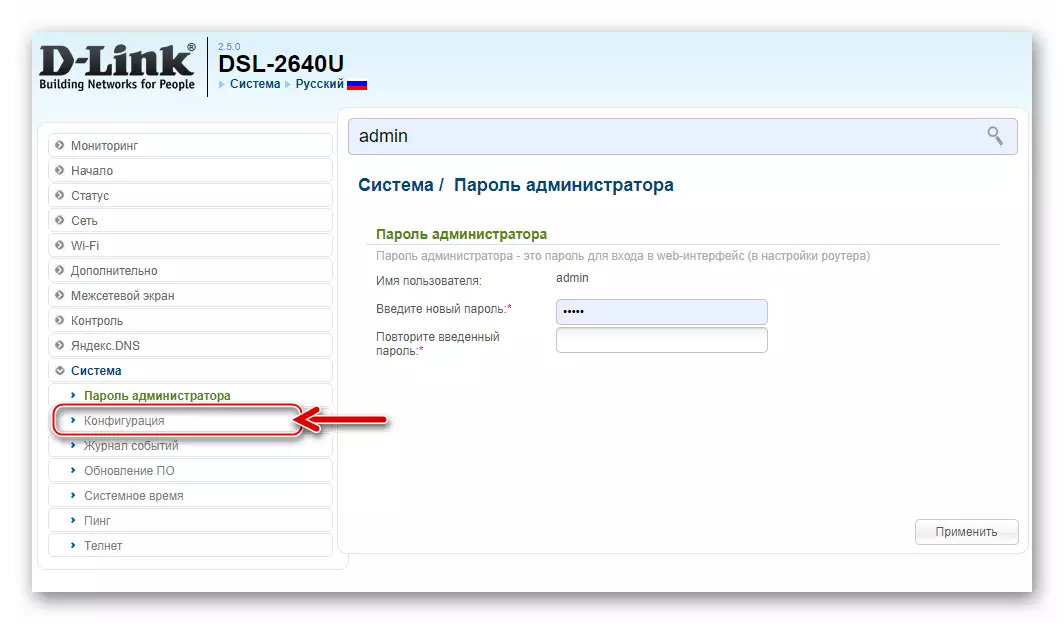
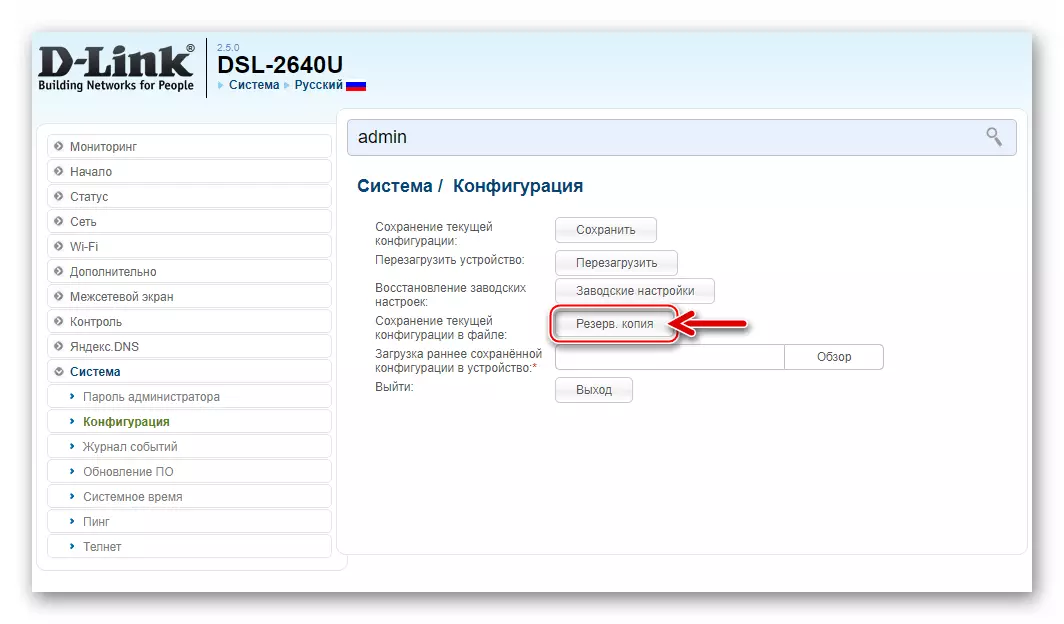
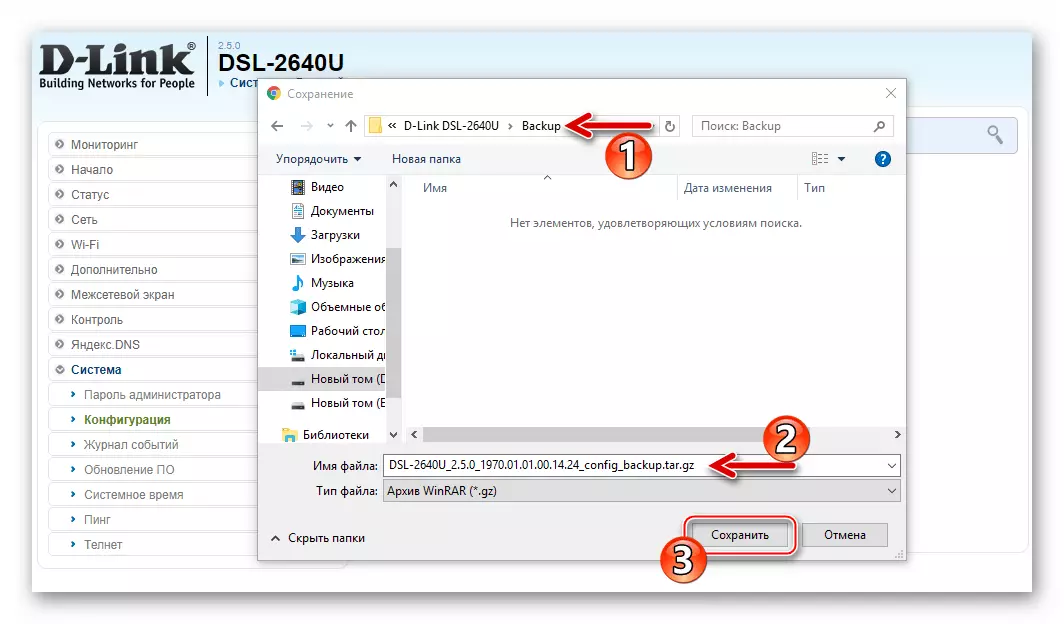
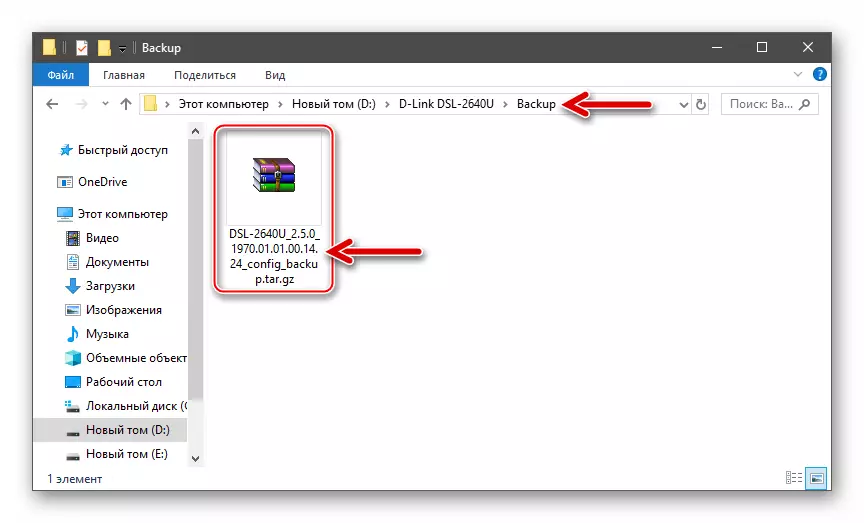
恢复参数
- 恢复DSL-2640U设置从同一管理部分执行,并将其保存到备份:“系统” - “配置”。
- 单击“将先前保存的配置加载到设备”左侧的概览按钮。
- 指定备份文件的路径,突出显示它,然后单击“Explorer”窗口中的“打开”。
- 单击“确定”按钮确认。请求重新启动路由器,显示在Web浏览器窗口中。
- 期待路由器重新启动,之后它将根据备份的配置运行。
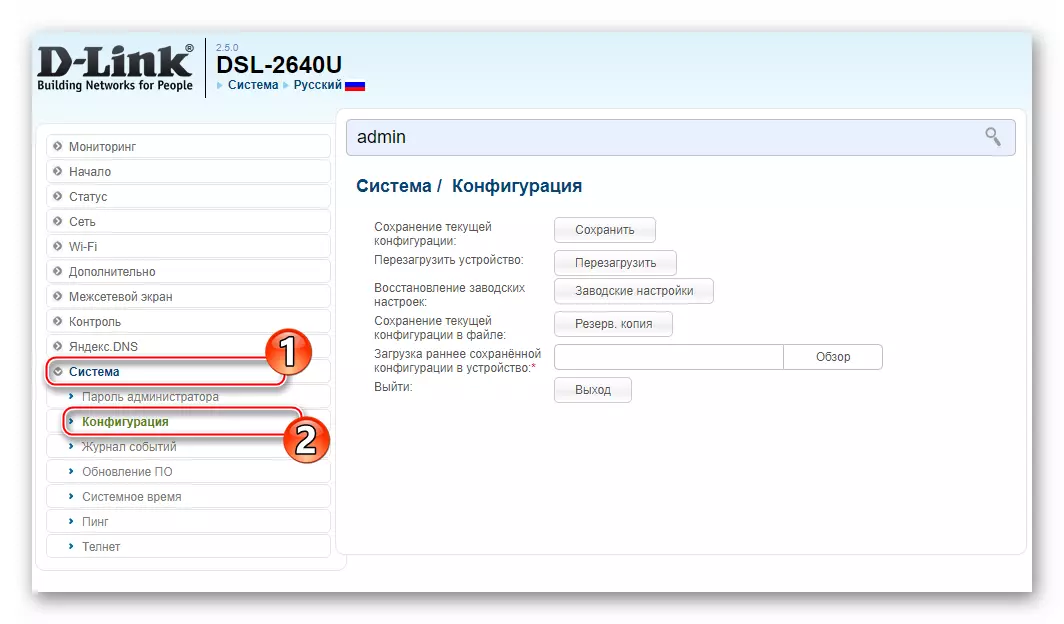

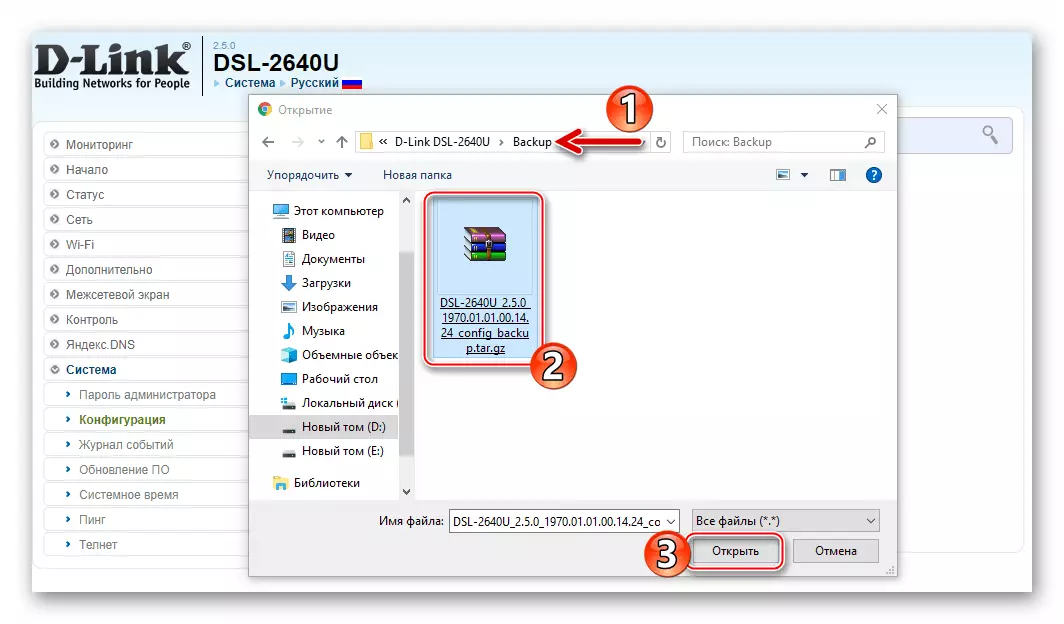
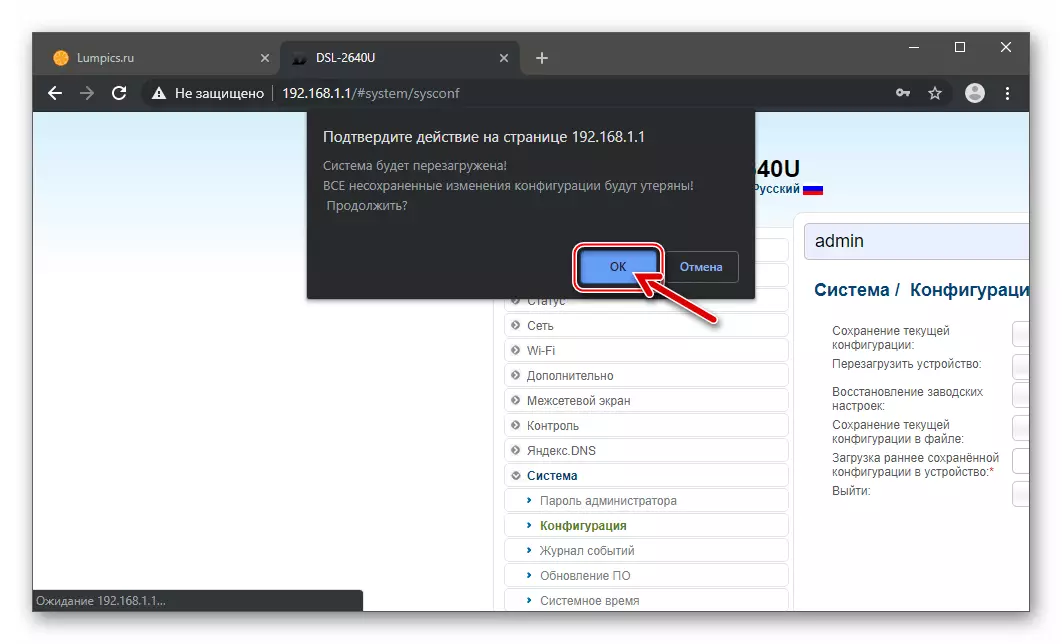
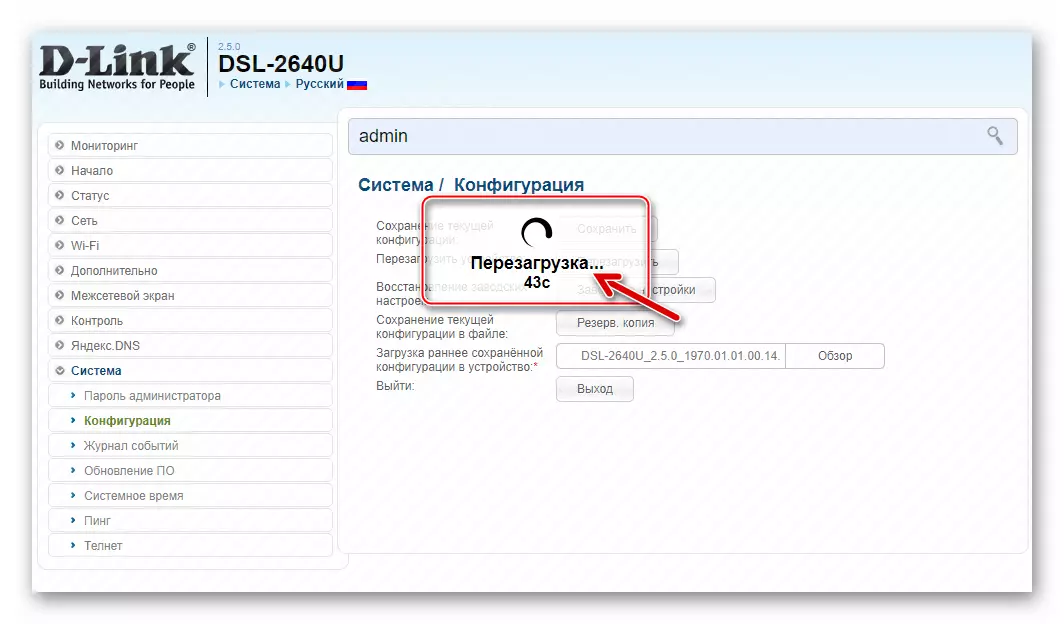
步骤4(可选):重置参数
应当理解,闪烁正在考虑的模型,如此,以及几乎任何其他网络设备,并不是来自设备的工作中可能发生的所有问题的灵丹妙药。在某些情况下,为了消除故障和错误,它足以将DSL-2640U返回到出厂设置并再次配置设备。

要执行重置,您可以使用管理面板或(如果第一个是由于缺乏访问Web界面而无法访问)路由器外壳上的硬件键:
- 登录管理员并从左侧的菜单到“系统”部分,然后打开配置页面。

单击相应选项名称附近的“出厂设置”按钮,然后单击“确定”确认收到的请求。

等到操作完成。
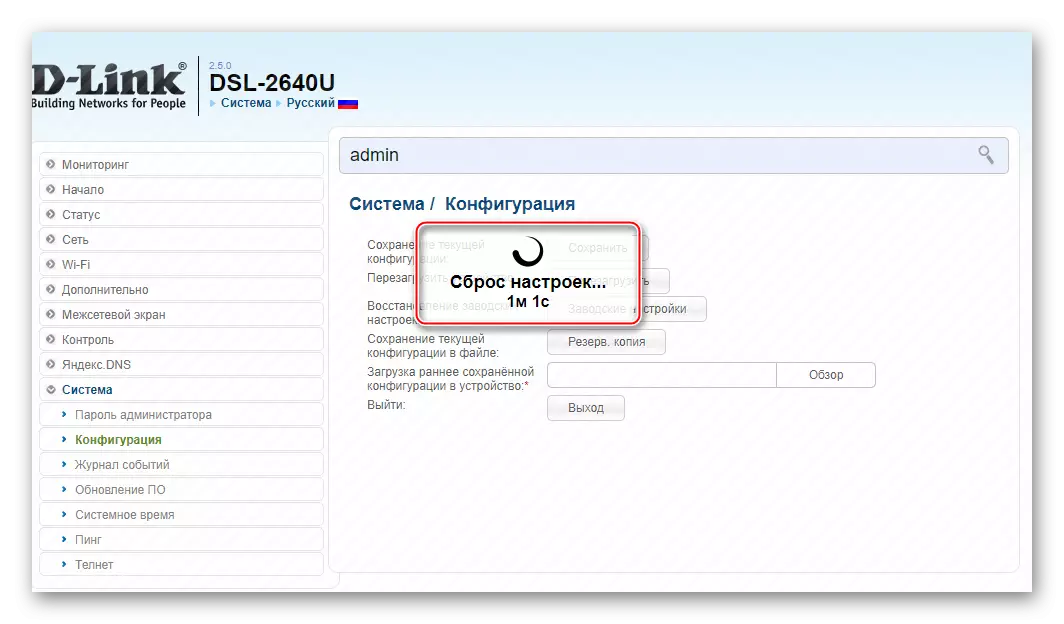
因此,将重置路由器的配置,其Web界面将在您首次打开设备时的表单中显示。

- 如果没有从电气网络关闭路由器,请使用位于机箱中的相应项目按下“重置”硬件密钥。按住“重置”在10秒内按下,然后释放按钮。再次打开路由器 - 控制它将返回到出厂值的参数。

更新,重新安装,减少固件D-Link DSL-2640U的版本
通常,(如果路由器通常是可操作的),则使用涉及使用集成到微机器本身的功能的制造商记录的方法进行固件维护。使用以下资金被认为是从文章标题中解决任务的最简单和最安全的方法。

方法1:Web界面
要更新固件D-Link DSL-2640U的版本,制造商在设备的Web界面中提供了一个特殊的工具箱。除了更新固件外,在下面的指令上行动,可以在不更改其版本的情况下重新安装路由器固件,并通过设备返回早期构建系统软件。

- 将修订版DSL-2640U下载到计算机磁盘的固件。您可以从两个来源完成:
- 如果DSL-2640U的修改是路由器的修改/ rb / u2或DSL-2640U / Ra /(U1A / U2A)转到其中一个链接上的官方网站D-Link的下载页面:
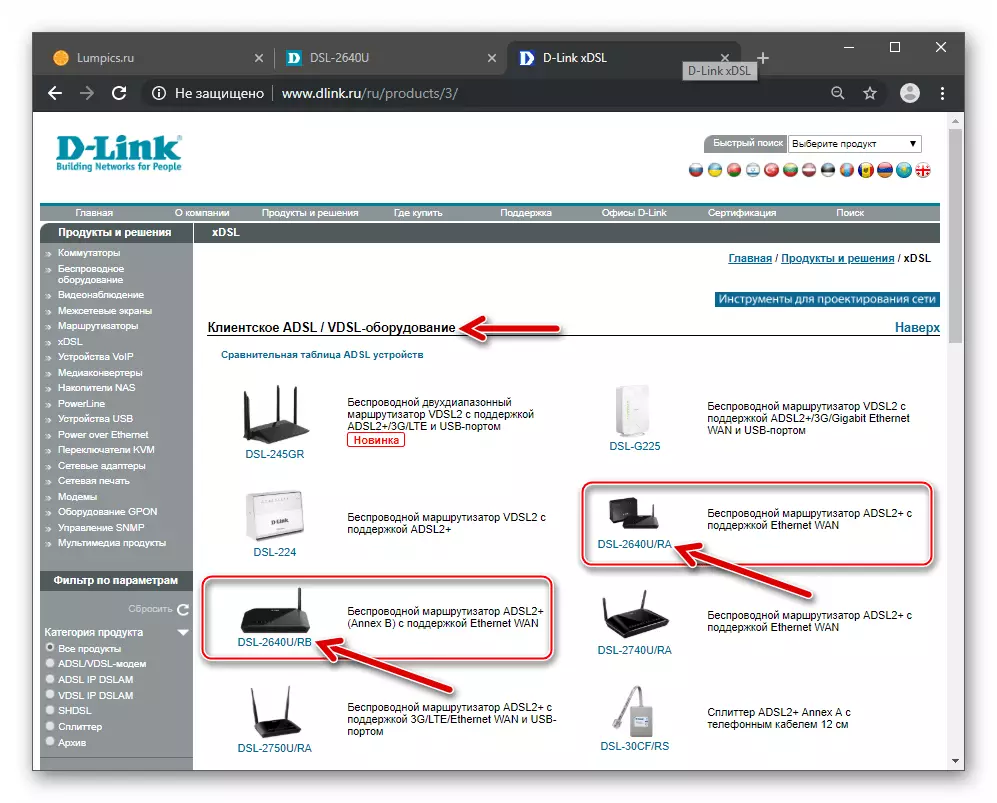
下载固件ADSL路由器DSL-2640U / Ra /(U1A / U2A)来自官方网站
下载固件ADSL路由器DSL-2640U / rb / u2来自官方网站
单击固件文件的名称,该文件启动下载它。

- 在官方D-Link技术支持网站上缺少设备的修改时,您可以从FTP服务器获取所需的文件,其中固件为制造商设备存储。转到以下链接下此存储的“ADSL”部分:
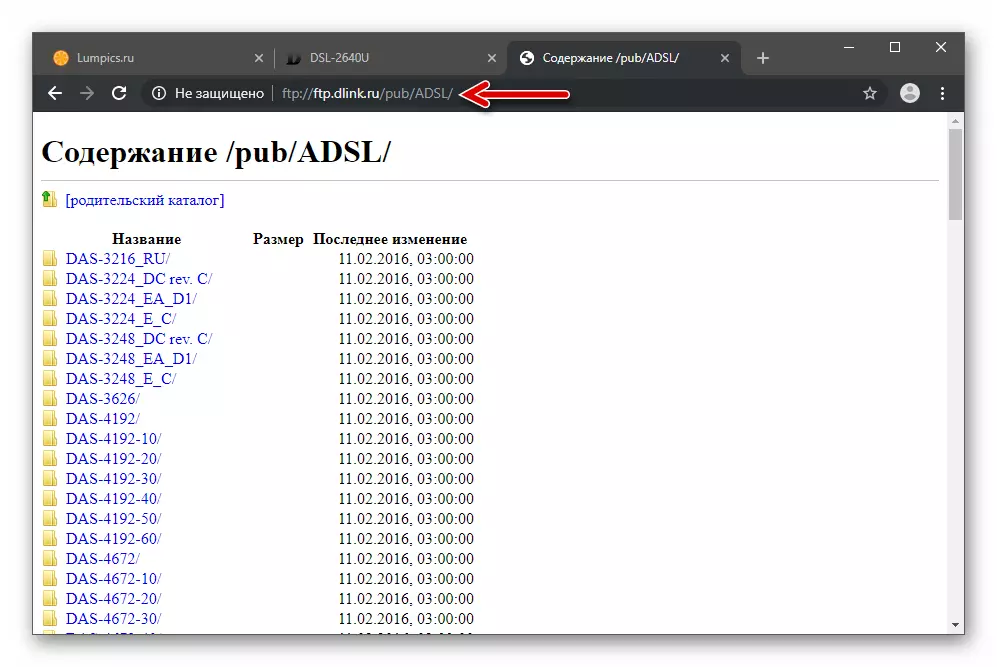
使用公共FTP服务器D-Link下载DSL-2640U ADSL路由器固件
登录目录列表,查找并打开名称对应于设备的硬件版本的文件夹。
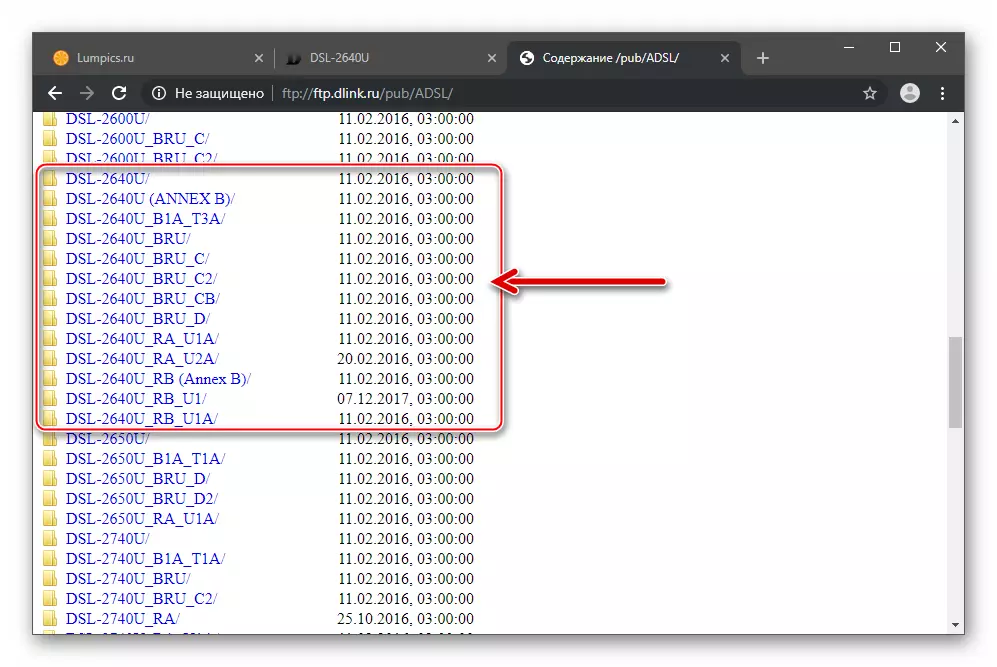
登录“固件”目录,在那里您可以找到现有固件的所有版本,用于特定版本的文件夹,其名称对应于固件版本的文件夹 - 打开所需的文件。
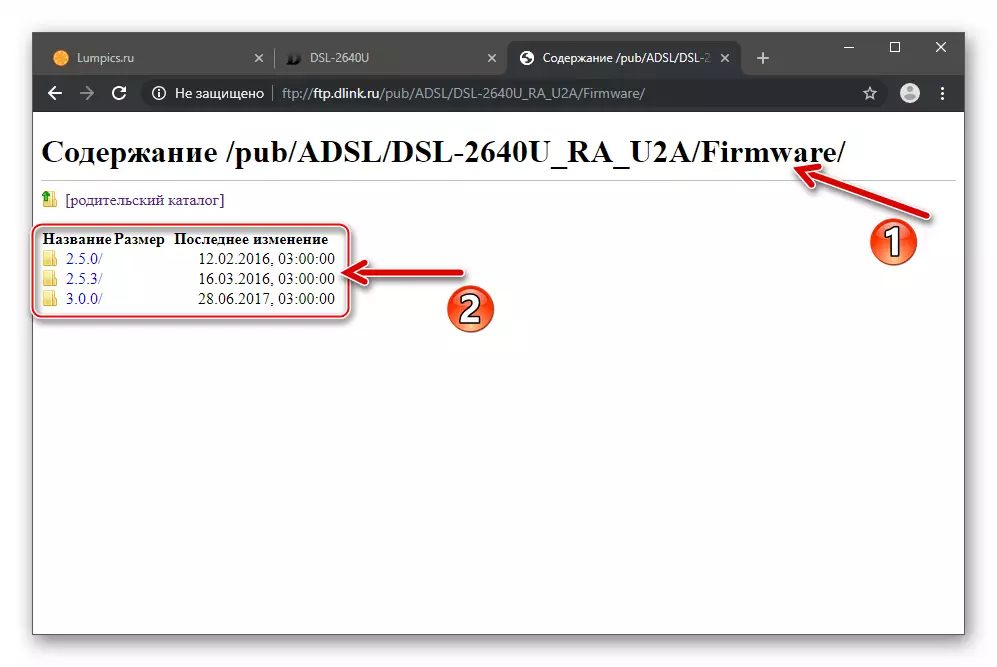
单击文件名* .bin。因此,它将开始将下载到PC的磁盘。
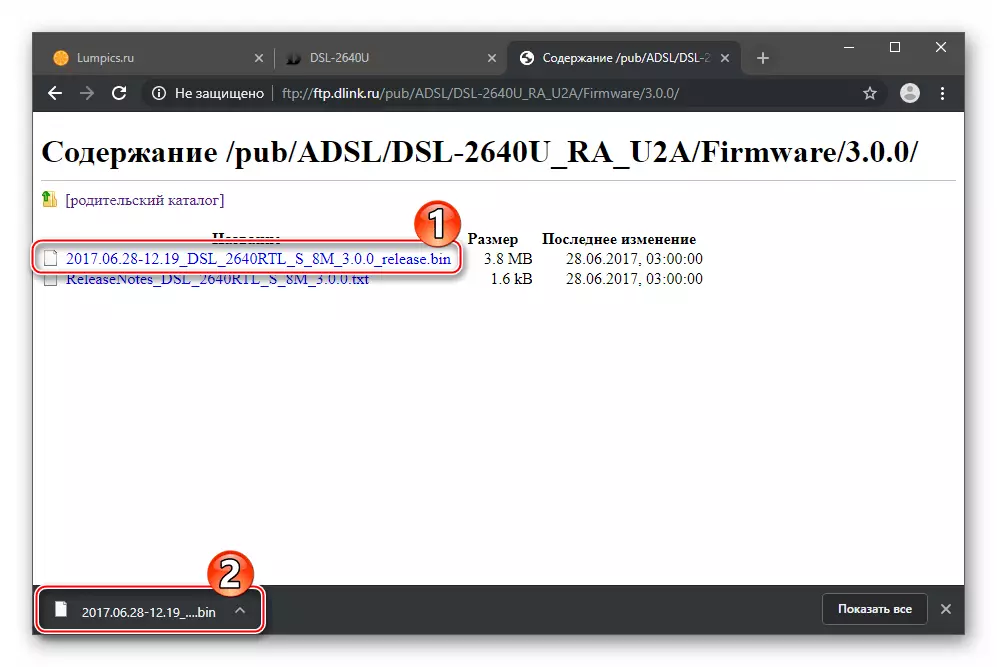
- 如果DSL-2640U的修改是路由器的修改/ rb / u2或DSL-2640U / Ra /(U1A / U2A)转到其中一个链接上的官方网站D-Link的下载页面:
- 打开DSL-2640U Web界面,登录。
- 展开左侧菜单中的系统部分选项的列表,然后转到“更新软件”。
- 单击“选择文件更新文件”旁边的“概述”按钮。
- 在打开的窗口中,请按照下载微量标记BIN文件的路径,选择它,然后单击“打开”。
- 单击“更新”开始执行路由器闪烁。
- 期望从固件文件完成网络设备存储器微电路的覆盖。
- 完成D-Link 2640U的重新安装后,它将自动重启并从先前选择的(下载其文件时)版本开始固件。
- 如果存在这种需要,请登录路由器控制面板重新配置设备。

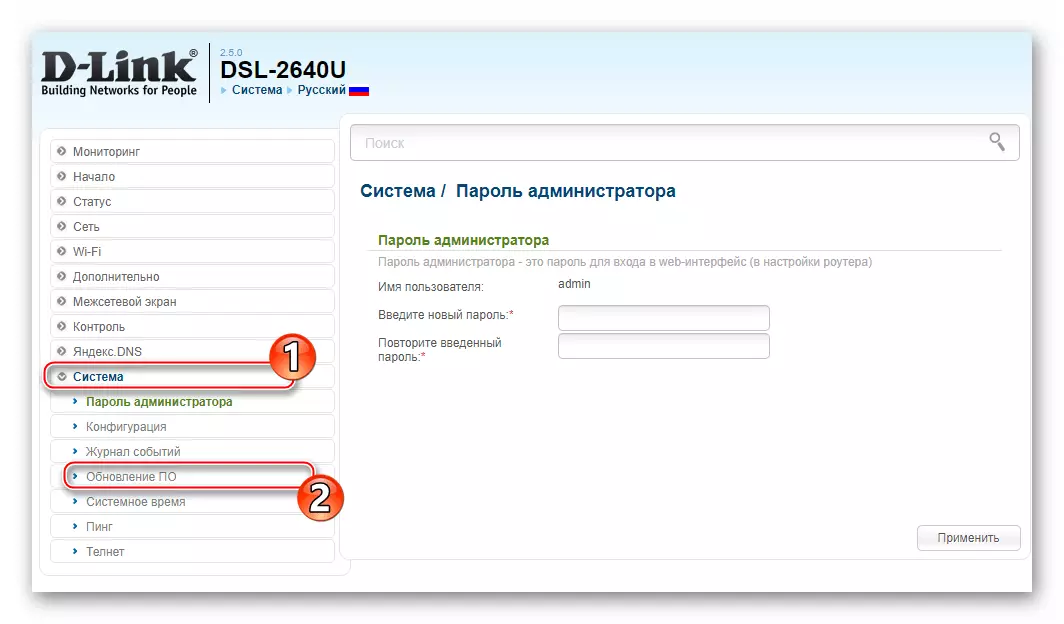
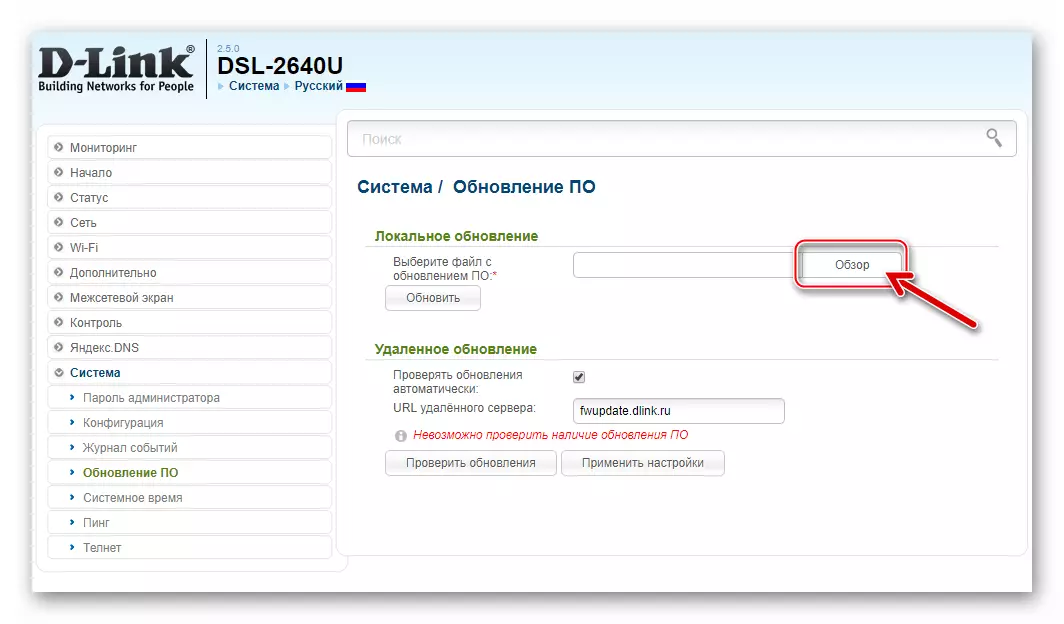

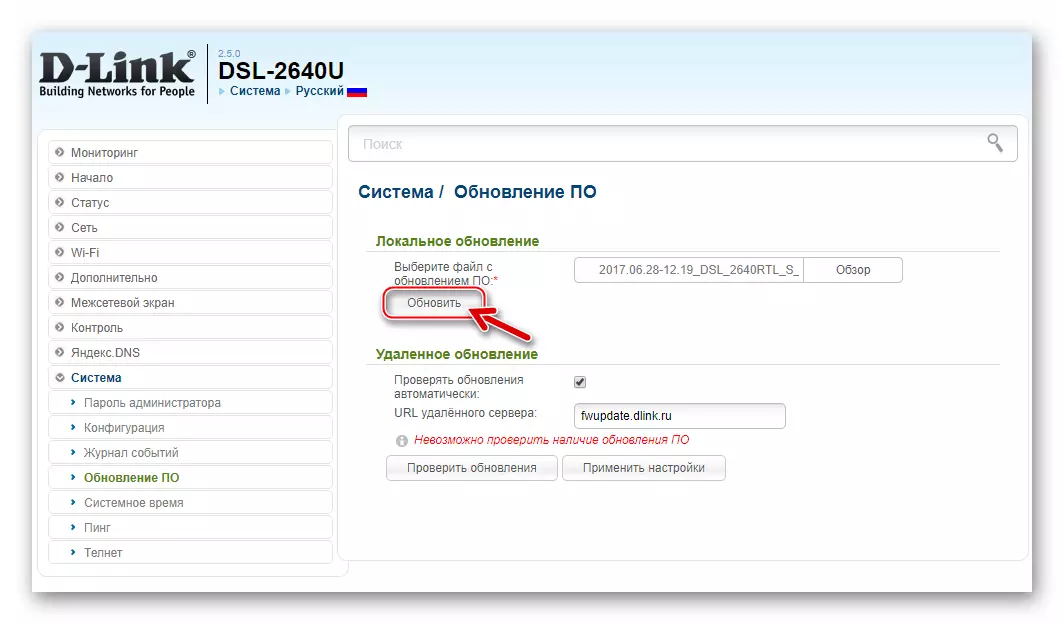
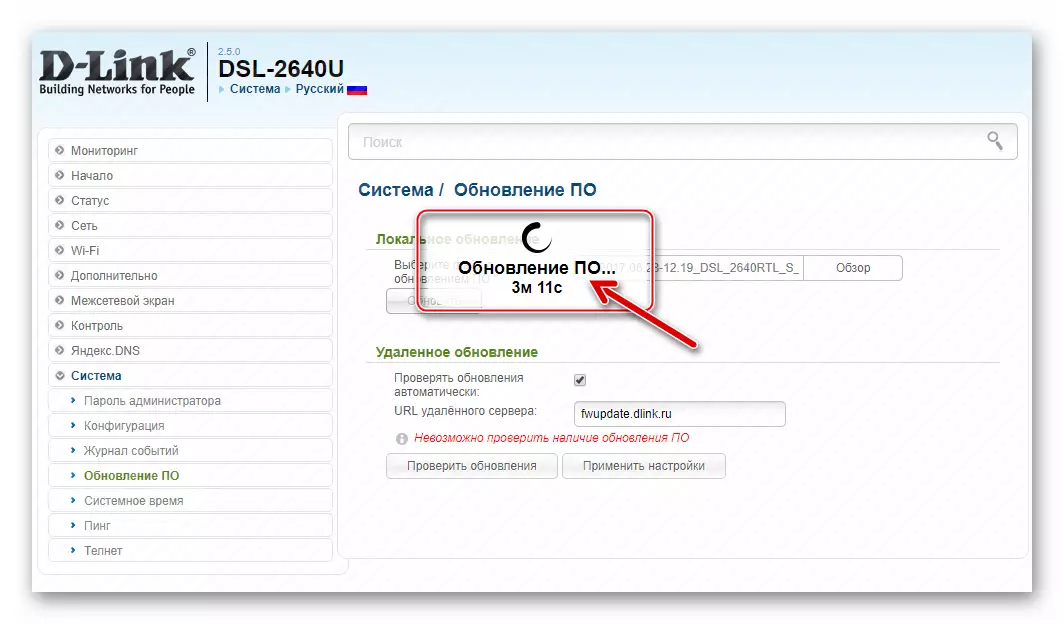
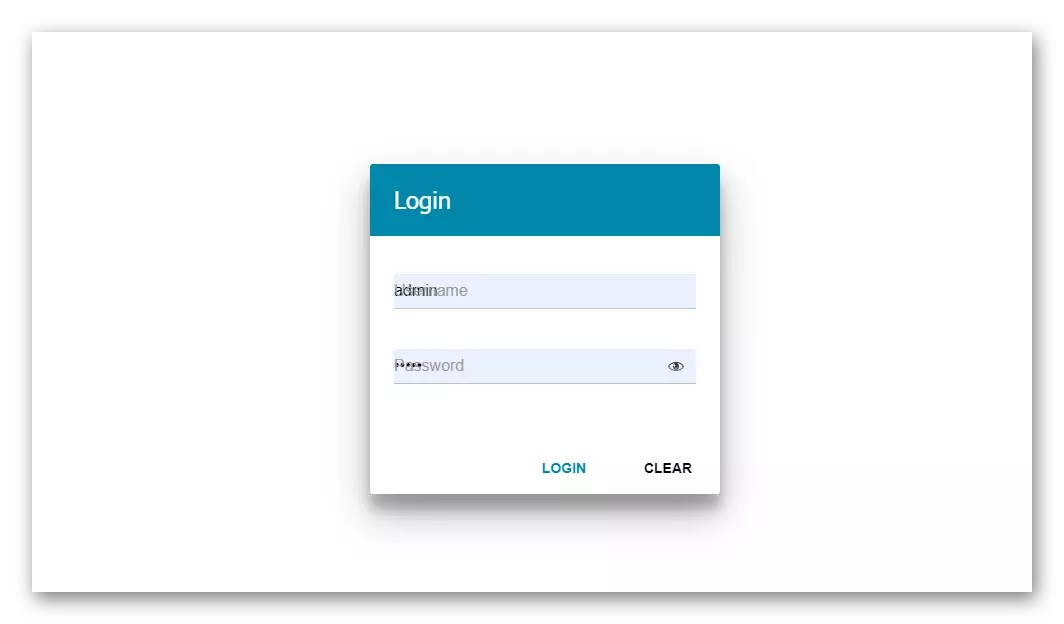
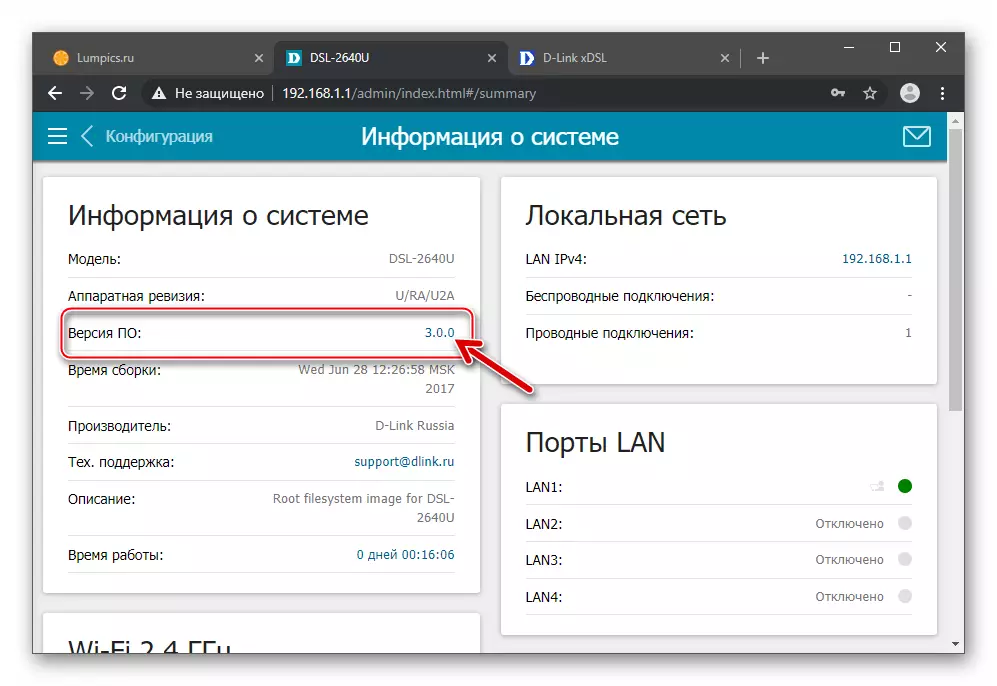
方法2:移动应用程序
如果在D-Link 2640U上内置的网络的操作模型不承担Windows-Computers / Laptops的存在,并且使用设备到网络,专门的设备在Android和/或iOS上组合,携带路由器控件使用制造商的品牌移动应用程序 - D-Link Assistant.
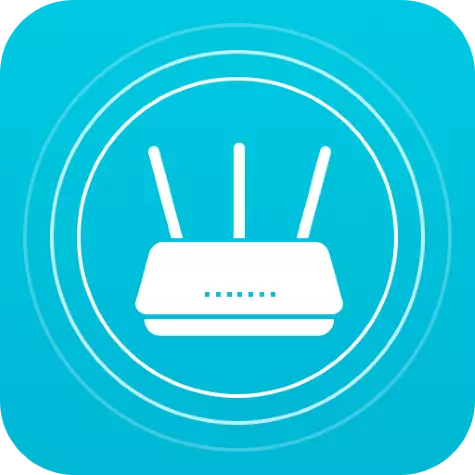
除此之外,该工具可用于重新安装路由器固件,但有效应用程序有一个条件 - 设备必须在固件版本下运行不较低3.x.x..
从Google Play Market下载D-Link Assistant
从Apple App Store下载D-Link Assistant
- 从移动设备上的附录应用程序存储中安装D-Link Assistant。
- 在智能手机或平板电脑的内存中加载DSL-2640U版本的BIN文件,同时通过移动浏览器在第1段“方法1”指令中的一个链接上移动,以便从本文重新安装路由器固件。
您可以通过对Router的任何版本执行以下说明进行以下说明进行任何问题进行安装,但请注意,如果固件的装配编号如下3.x.x.由于程序的结果,通过移动应用程序访问设备参数将丢失!
- 通过将智能手机/平板电脑连接到DSL-2640U路由器生成的Wi-Fi网络,打开助手博士,在移动OS桌面上录制应用程序图标。
- 第一次启动后,D-Link Assistant将分析,路由器连接到智能手机或平板电脑,然后显示模型的名称 - DSL-2640U。。点按“输入登录名/密码”并使用于访问路由器管理的值,然后点击登录。
- 授权和等待应用程序中网络中心的初始化,单击“打开”按钮。接下来,在左侧屏幕顶部点击三个箱子,以访问您选择“系统” - “更新软件”的菜单。
- 在“本地更新”题字下触摸“选择文件”,然后将DSL-2640U固件箱文件文件的系统路径指定,放置在移动设备内存中。
- 点击在D-Link Assistant中已激活的“更新软件”按钮。接下来,预计完成重新安装路由器固件,该固件汇集了移动设备屏幕上的过程指示灯。
- 完成D-Link DSL-2640U固件安装后,它将重新启动 - 在此固件过程中结束。
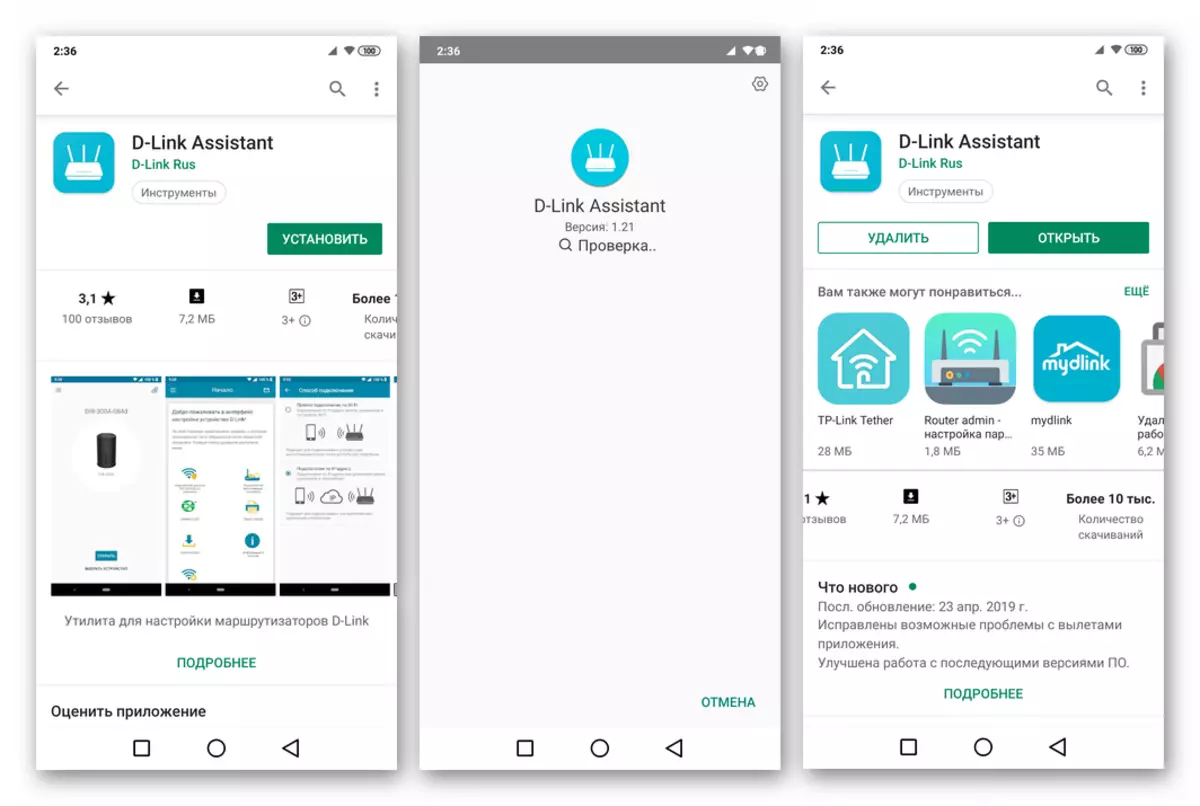

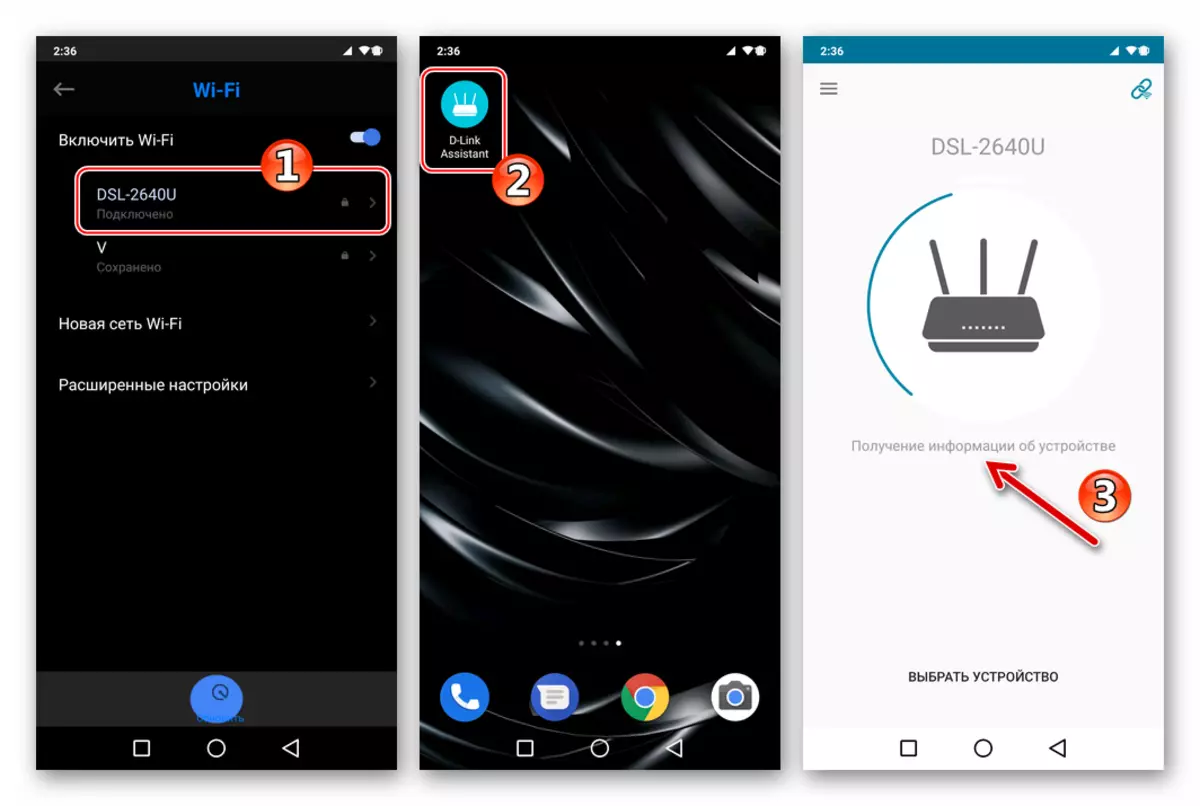
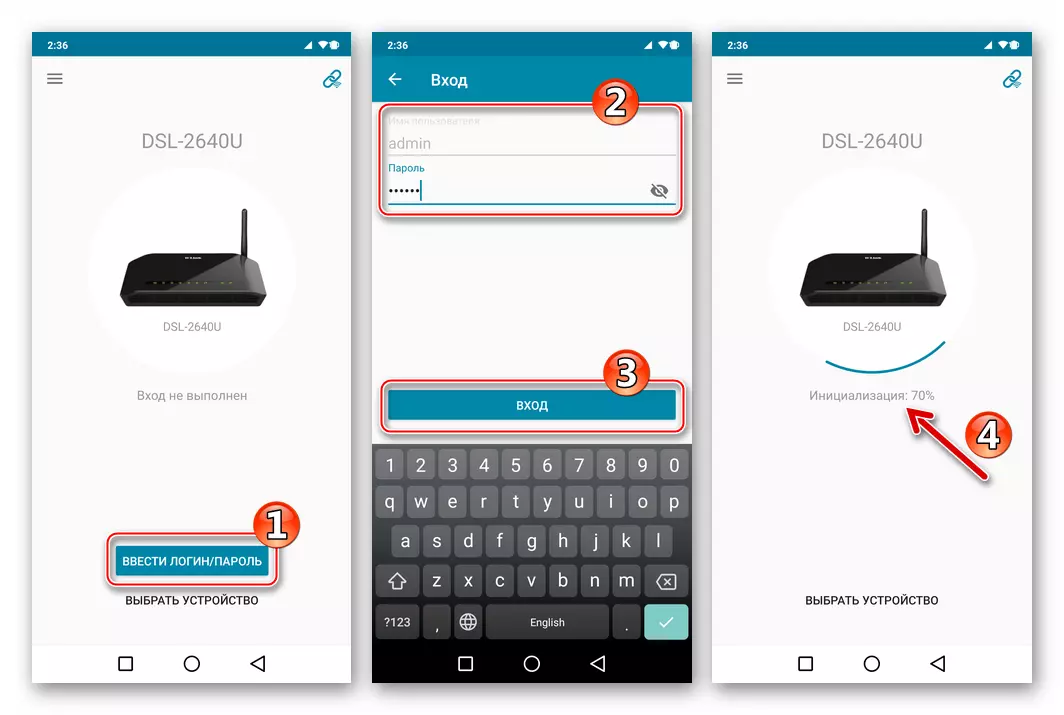
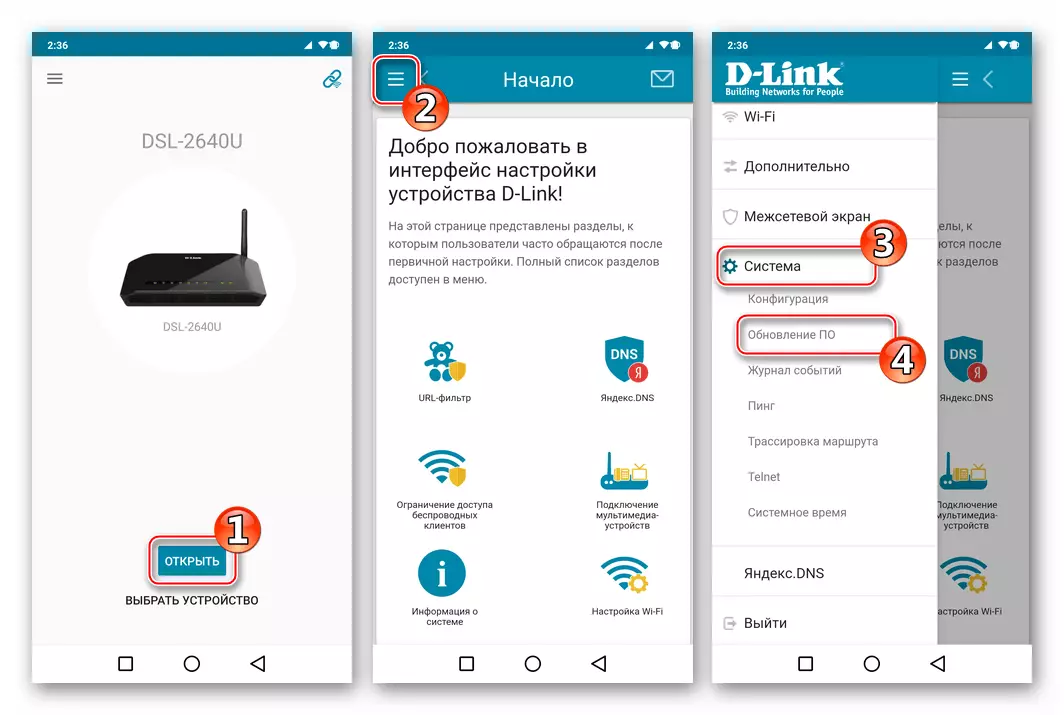


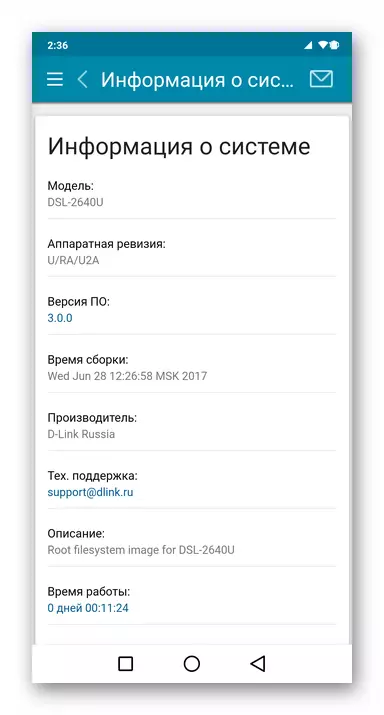
恢复固件D-Link DSL-2640U
如果由于严重的固件损坏,由于损耗健康路由器的丢失而无法触发或不适用的情况下,在设备转移到专业的紧急模式后重新安装,则闪烁DSL-2640U的上述方法。

- 从官方D-Link网站或制造商的FTP服务器下载修订版DSL-2640U的固件BIN文件。 (第1段“方法1”在物品中较高)。
- 配置您将连接固件恢复计算机的网卡:
- 例如,从“控制面板”Windows中转到“网络和共享访问中心”。
- 通过单击“Center”窗口右侧的“更改适配器设置”选项,请打开网络连接中所有这些的列表。
- 在单击鼠标右键调用的菜单中,通过用于连接路由器的网卡的名称,单击“属性”。
- 在“适配器参数”窗口中,选择“Internet版本4(TCP / IPv4)”项,然后单击“属性”按钮。
- 在“设置的下一个窗口”中,将单选按钮移动到“使用以下IP地址:”位置。在字段中进行以下值的IP地址值,之后通过单击“确定”保存更改:
- “IP地址:” - 192.168.1.2;
- “子网掩码:” - 255.255.255.0;
- “主要网关” - 192.168.1.1。

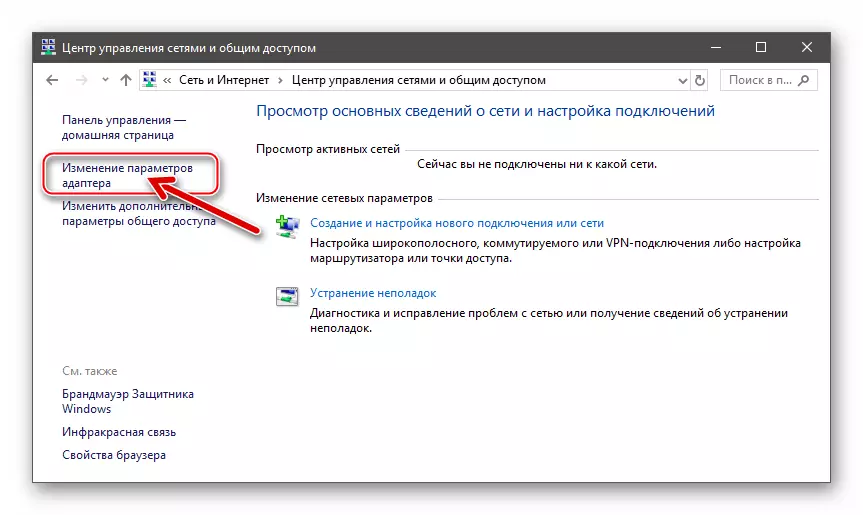
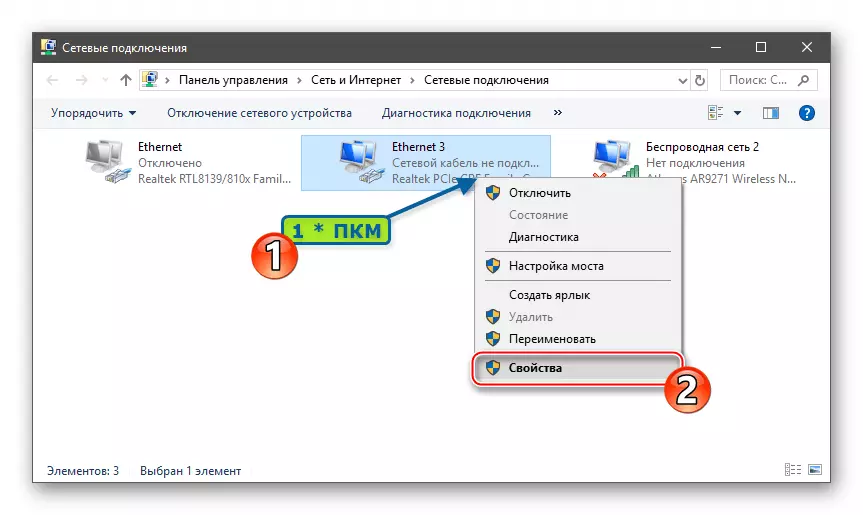
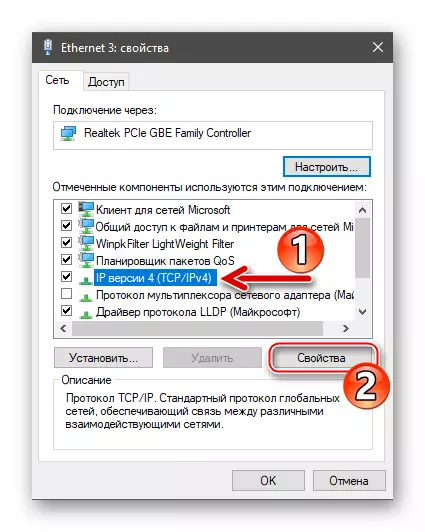
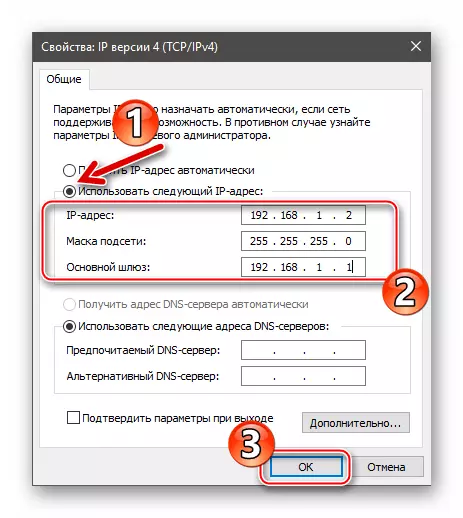
- 将路由器切换到恢复模式:
- 将路由器外壳上的“电源”开关转动到“关闭”。从连接到LAN端口的设备,请留下连接的仅连接的连接机器和PC网卡,用作恢复固件的工具。
- 使用主要主题,例如纸夹,按DSL-2640U外壳上的“复位”按钮。接下来,按下按住“复位”,打开“电源”。
- 由于将路由器的成功切换到所需模式,唯一的指示灯应在其外壳上点亮 - “电源”为红色。


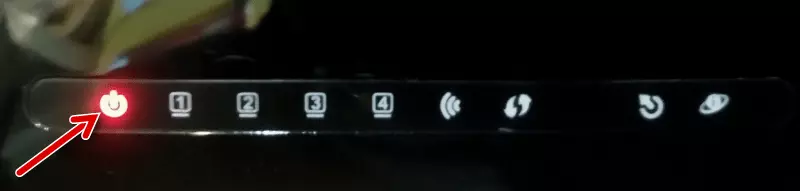
- 在计算机上打开Web浏览器并在其地址栏中输入:
192.168.1.1/
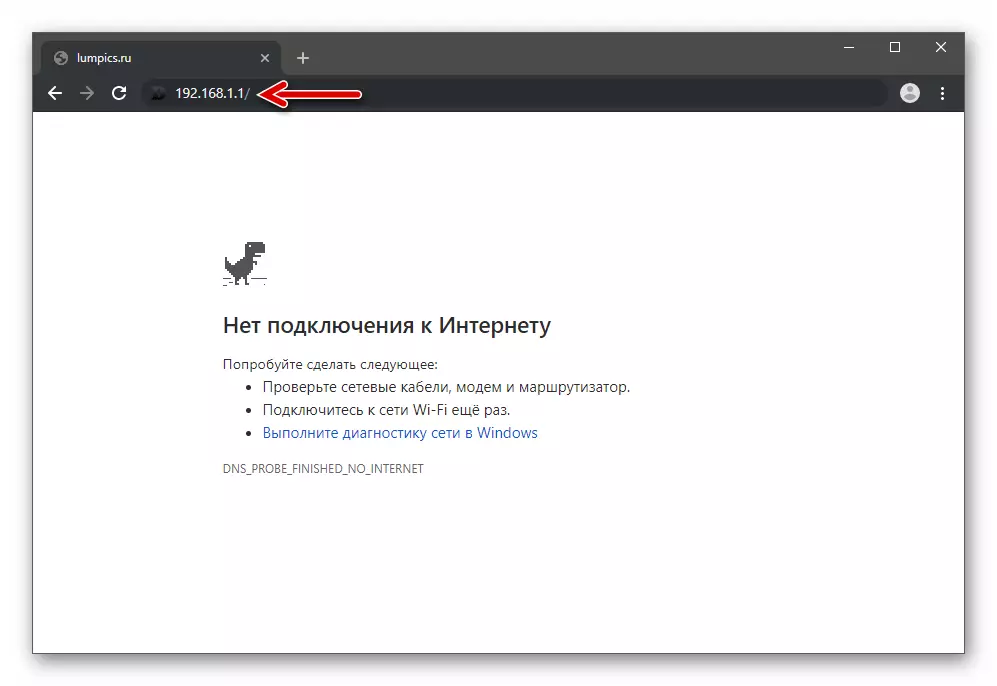
按“Enter”。
- 在浏览器中显示的页面上,单击“选择文件”按钮,之后在“资源管理器”窗口中,指定D-Link DSL-2640U的下载Bin-Firmware Bin文件的路径,突出显示它并单击“打开“。
- 单击“发送”按钮。
- 预计重新安装固件时将完成。
- 在浏览器窗口中的恢复结束时,通知升级完成。请重新启动系统。“。关闭路由器电源。
- 将网卡设置返回到默认值。
- 打开路由器并等待下载 - 设备外壳上的指示灯将开始发光,就像像往常一样工作。
- 在此,在紧急模式下闪烁D-Link DSL-2640U完成。登录路由器Web界面并配置设备。
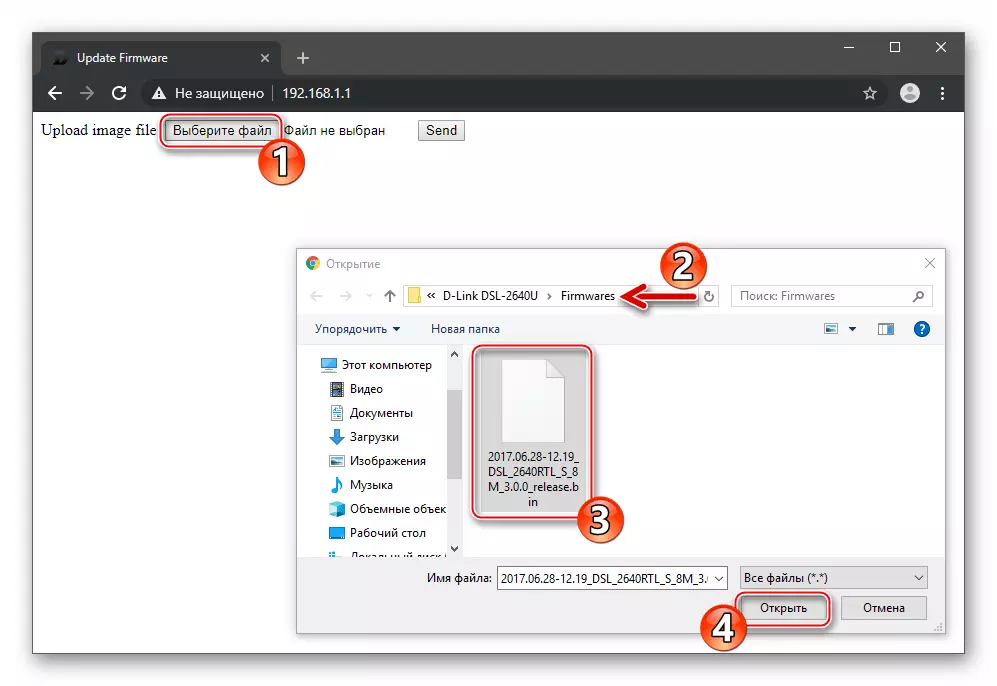
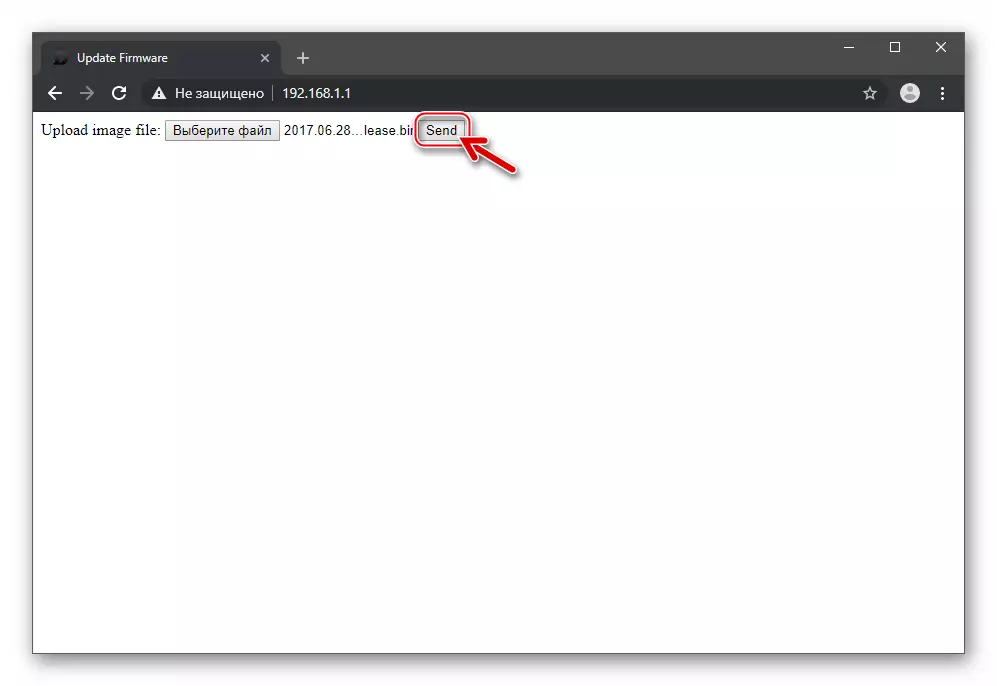
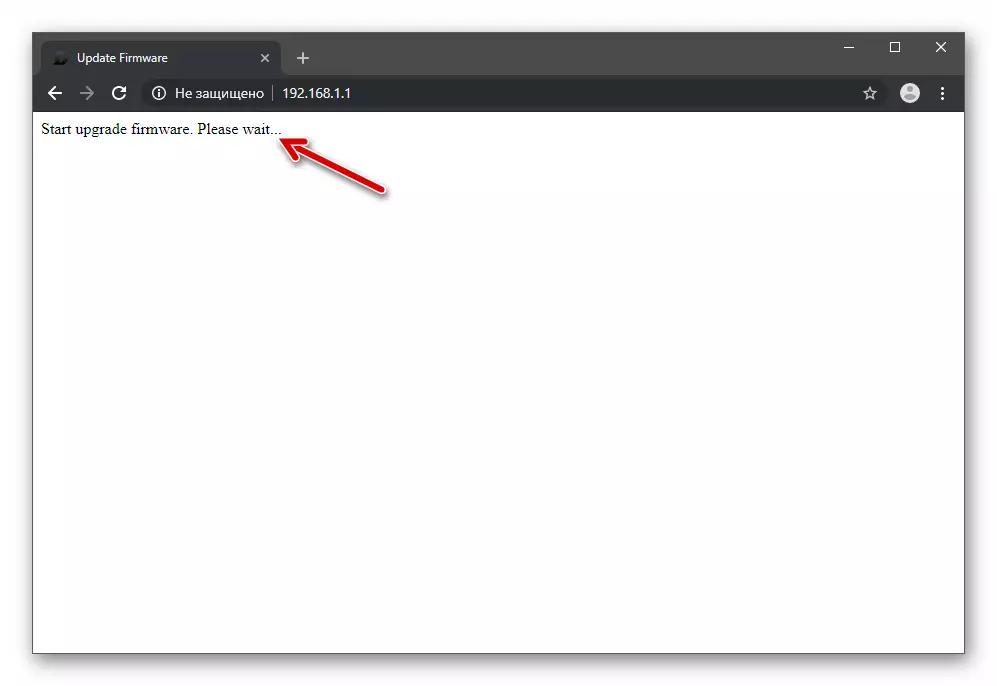

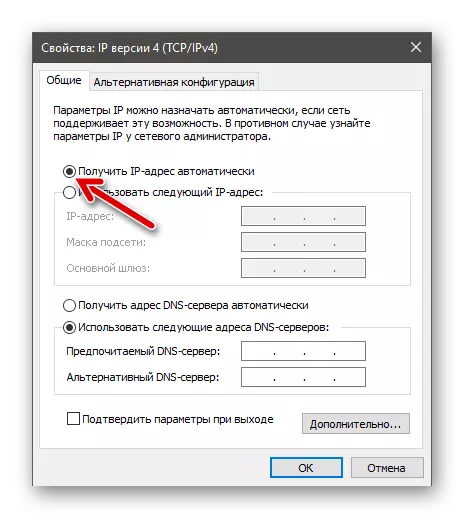
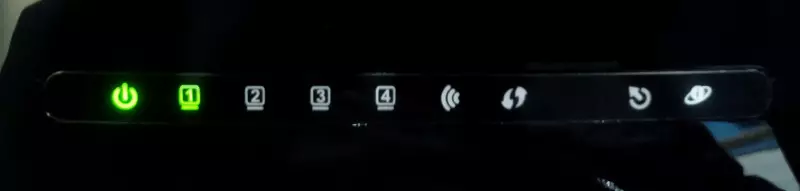
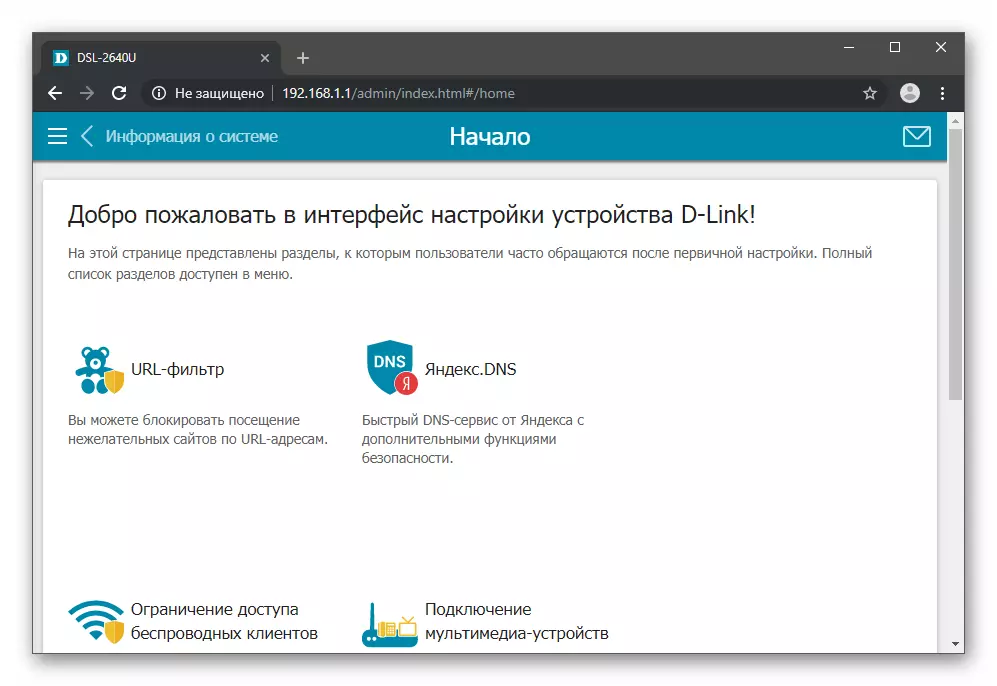
结论
如您所见,用于维修ADSL-Router D-Link DSL-2640U的微机器的方法非常可通过普通用户使用,而不仅仅是技术专家。即使在危急情况下,通常通常在文章模型中考虑的路由器的所有者也可以独立恢复其性能。
